ژوپیتر نوت بوک (Jupyter Notebook) یکی از ابزارهای محبوب برای برنامه نویسان، محققین و دانشجویان است که به آن ها امکان می دهد تا کدهای پایتون را به صورت تعاملی نوشته و اجرا کنند. ژوپیتر نوت بوک ابزاری متنباز برای نوشتن و اجرای کد، نمایش دادهها، طراحی نمودار و مصورسازی داده هاست. با این حال، قابلیت های پایه ای ژوپیتر نوت بوک محدود است و برای بهره برداری بیشتر از آن، استفاده از افزونه ها می تواند تجربه کاربری را به طرز چشمگیری بهبود بخشد. افزونه ها امکانات جدیدی مانند ویرایشگرهای پیشرفته، ابزارهای بصری و امکانات مدیریتی را به این پلتفرم اضافه میکنند. در این مطلب، به معرفی بهترین افزونه های ژوپیتر نوت بوک خواهیم پرداخت که می توانند عملکرد و کارایی این ابزار را به سطح بالاتری برسانند.
اهمیت استفاده از افزونه های ژوپیتر نوت بوک
شاید بهتر باشد پیش از هر چیزی ببینیم، ژوپیتر نوتبوک چیست و به چه دلیلی باید از افزونه های ژوپیتر نوت بوک استفاده کنیم؟ ژوپیتر نوت بوک یک محیط تعاملی مبتنی بر وب برای نوشتن و اجرای کدهای پایتون و سایر زبان ها، تحلیل داده و مستند سازی محاسبات است. ژوپیتر نوتبوک ابزاری قدرتمندی است اما با این حال افزونهها به شما کمک میکنند تا آن را دقیقاً مطابق نیازهایتان تنظیم کنید. از مهم ترین دلایل استفاده از افزونههای آن میتوانیم به لیست زیر اشاره کنیم:
- افزایش کارایی: افزونه ها ابزارهای جدیدی برای بهبود عملکرد و تسهیل فرآیندهای مختلف در ژوپیتر نوت بوک فراهم میکنند.
- صرفه جویی در زمان: با استفاده از افزونه ها، بسیاری از وظایف تکراری و زمان بر خودکار می شوند، که این به افزایش بهره وری کمک میکند. برای مثال افزونه Table of Contents به شما کمک میکند تا در نوتبوکهای طولانی به سرعت بخش مورد نظر را پیدا کنید.
- ارتقای تجربه کاربری: افزونه ها امکانات جدیدی مانند نمایش های بصری، ویرایشگرهای پیشرفته و ابزارهای تجزیه و تحلیل داده ها را ارائه می دهند.
- پشتیبانی از فرمت های مختلف: برخی افزونه ها به شما این امکان را می دهند که داده ها را در فرمت های متنوعی ذخیره و تحلیل کنید.
- پشتیبانی از همکاری: برخی از افزونه های ژوپیتر نوت بوک برای همکاری تیمی و اشتراکگذاری پروژه ها طراحی شده اند که روند کار گروهی را ساده میکنند.
- شخصیسازی محیط کار: با افزونهها میتوانید محیط کار را مطابق با ترجیحات و نیازهای خود سفارشیسازی کنید.
- اتصال به سرورهای خارجی: به کمک افزونه های ژوپیتر نوت بوک می توانید بهطور مستقیم به دادهها، APIها یا پایگاههای داده خارجی دسترسی داشته و آنها را در محیط ژوپیتر تجزیه و تحلیل کنید.
آشنایی با انواع افزونه در ژوپیتر نوت بوک
افزونههای ژوپیتر نوتبوک (پلاگینها) به سه گروه اصلی تقسیم میشوند: نوتبوک، سرور و ترکیبی. هر یک از این دستهها ویژگیها و کاربردهای منحصربهفردی دارند که در ادامه به تفصیل بررسی میشوند.
1. افزونههای نوتبوک
این افزونهها عمدتاً با جاوا اسکریپت و CSS توسعه یافته و هدف آنها بهبود رابط کاربری و افزودن امکانات جدید به محیط نوتبوک است. با استفاده از این پلاگینها میتوانید المانهایی مانند دکمه، منوی سفارشی، میانبرهای کیبورد یا ابزارهای بصری را به نوار ابزار یا سلولها اضافه کنید.
نمونههای پرکاربرد:
- Table of Contents: ایجاد فهرست خودکار از عناوین نوتبوک.
- Collapsible Headings: امکان جمع و باز شدن سرفصلها برای مدیریت بهتر محتوا.
- Variable Inspector: نمایش و ردیابی متغیرهای تعریفشده در کدها.
- Nbextensions Configurator: ابزار گرافیکی برای مدیریت یکپارچه افزونهها.
این دسته از افزونهها برای کاربرانی که به دنبال سفارشیسازی محیط کار و افزایش سرعت عملیات هستند، ایدهآل محسوب میشوند.
2. افزونههای سرور
این پلاگینها به صورت ماژولهای پایتون روی سرور ژوپیتر اجرا شده و قابلیتهای زیرساختی آن را ارتقا میدهند. مهمترین کاربردهای آنها عبارتند از:
- توسعه APIهای اختصاصی برای تعامل با دادهها یا سرویسهای خارجی.
- پیادهسازی سیستمهای احراز هویت مانند مدیریت کاربران و سطوح دسترسی.
- افزودن ابزارهای پردازش داده پیشرفته در سمت سرور.
به طور مثال JupyterHub امکان میزبانی چندین کاربر روی یک سرور ژوپیتر را به شما میدهد. نصب و مدیریت این افزونهها معمولاً از طریق دستورات CLI (خط فرمان) انجام میشود.
3. افزونههای ترکیبی
این گروه با تلفیق قابلیتهای افزونههای نوتبوک و سرور، تجربهای یکپارچه و کارآمد را ارائه میدهند. ساختار آنها شامل دو بخش است:
- سمت کلاینت: تغییرات رابط کاربری با جاوا اسکریپت.
- سمت سرور: بهینهسازیهای پایتونی برای پردازش داده.
Jupyter Widgets یکی از نمونه های محبوب برای ایجاد ویجتهای تعاملی مانند اسلایدرها و نمودارهای پویا است. نصب این افزونهها غالباً با ابزارهایی مانند pip یا conda انجام شده و با دستوراتی مانند jupyterjupyter serverextension و nbextension فعال یا غیرفعال میشوند.
10 تا از بهترین افزونه های ژوپیتر نوت بوک

با وجود اینکه ژوپیتر نوت بوک یکی از محبوب ترین ابزارها برای توسعه دهندگان است، اما با این حال امکانات پیش فرض ژوپیتر گاهی محدود است و کاربران برای افزایش بهره وری، نیاز به افزونه های کاربردی دارند. افزونه ها یا پلاگین ها می توانند قابلیت هایی مانند تکمیل خودکار کد، مدیریت متغیرها، بهینه سازی ساختار کد، افزایش خوانایی و حتی بهبود تجربه بصری را به ژوپیتر اضافه کنند. در ادامه، به بررسی 10 افزونه برتر ژوپیتر نوت بوک می پردازیم که به شما کمک میکنند تا از این ابزار به بهترین شکل استفاده کنید.
1. Hinterland (تکمیل خودکار کد)
یکی از مشکلات ژوپیتر نوت بوک در حالت عادی، عدم ارائه پیشنهادات خودکار هنگام نوشتن کد است. افزونه Hinterland به عنوان یکی از بهترین افزونه های ژوپیتر نوت بوک این مشکل را حل کرده و تکمیل خودکار کد را فعال میکند. با این افزونه، هنگام تایپ، پیشنهادهای مختلفی برای ادامه کد نمایش داده می شود که باعث افزایش سرعت کدنویسی و کاهش خطاهای تایپی می شود. همچنین این افزونه از کتابخانههای معروفی مثل NumPy، pandas و Matplotlib پشتیبانی کرده و پیشنهادات دقیقی برای توابع و متغیرها ارائه میدهد. این ابزار برای توسعه دهندگانی که با حجم زیادی از کد کار میکنند، بسیار مفید است.
2. Variable Inspector (مشاهده متغیرها در یک پنل جداگانه)
این افزونه شبیه به ابزارهای مشاهده متغیرها در IDEهایی مانند PyCharm و Spyder عمل میکند. با نصب Variable Inspector، می توانید تمام متغیرهای تعریف شده در نوت بوک خود را در یک پنل جداگانه مشاهده کنید. این قابلیت به شما کمک میکند که مقدار متغیرها را بدون نیاز به اجرای دستورات اضافی ببینید و به راحتی متغیرهای خود را مدیریت کنید.
3. Collapsible Headings (جمع کردن و سازماندهی سرفصل ها)
هنگام کار با نوت بوک های طولانی، مدیریت سرفصل ها و بخش های مختلف کد دشوار می شود. Collapsible Headings به شما این امکان را می دهد که سرفصل ها و بخش های مختلف را جمع یا باز کنید و به این ترتیب ساختار کد خود را مرتب تر کنید. این ویژگی نه تنها خوانایی نوت بوک را بهبود می بخشد، بلکه کار کردن روی پروژه های بزرگ را نیز آسان تر میکند.
4. Autopep8 (بهینه سازی و مرتب سازی کد)
Autopep8 یک پلاگین کاربردی برای مرتب سازی کدهای پایتون بر اساس استانداردهای PEP8 است. این افزونه با بررسی و اصلاح خودکار کد، از مشکلات رایج مانند فاصله های نامناسب، استفاده نادرست از توابع و خطوط طولانی جلوگیری میکند. استفاده از این پلاگین باعث خوانایی بهتر کد و افزایش کیفیت پروژه های شما می شود.
5. GIT (مدیریت نسخه و کنترل تغییرات کد)
این افزونه، یک ابزار کاربردی برای ادغام ژوپیتر نوت بوک با Git است. با این ابزار، می توانید تغییرات نوت بوک خود را در یک مخزن Git مدیریت کنید، نسخه های قبلی را بازیابی کرده و به راحتی تغییرات تیمی را کنترل کنید. اگر در پروژه های تیمی فعالیت دارید یا میخواهید از نوت بوک های خود نسخه پشتیبان تهیه کنید، این افزونه ضروری است.
6. Table of Contents (ایجاد فهرست برای ناوبری سریع)
یکی دیگر از بهترین افزونه های ژوپیتر نوت بوک، افزونه Table of Contents است. اگر نوت بوک شما شامل بخش های زیادی باشد، پیدا کردن قسمت های مختلف آن دشوار می شود. افزونه Table of Contents یک فهرست خودکار از سرفصل های موجود در نوت بوک ایجاد میکند که امکان ناوبری سریع بین بخش های مختلف را فراهم میکند. این ویژگی برای مستند سازی و ارائه های آموزشی بسیار مفید است.
7. Plotly (ایجاد نمودارهای تعاملی)
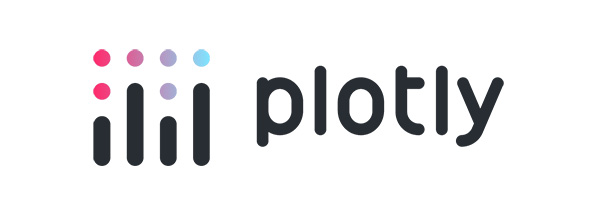
Plotly یکی از بهترین ابزارهای بصری سازی داده ها در پایتون است. این پلاگین به شما امکان می دهد نمودارهای تعاملی و جذاب ایجاد کنید که کار با داده ها را آسان تر میکند. برخلاف نمودارهای معمولی Matplotlib که استاتیک هستند، Plotly امکان بزرگ نمایی، فیلتر کردن و تعامل با داده ها را فراهم میکند. استفاده از این پلاگین تجربه گرافیکی پیشرفته ای را در ژوپیتر نوت بوک ارائه می دهد.
8. Debugger (اشکال زدایی و رفع خطاهای کد)
اگر هنگام اجرای کد در ژوپیتر نوت بوک با خطاهای متعدد رو به رو می شوید، Debugger به شما کمک میکند تا مشکلات را راحت تر شناسایی و برطرف کنید. این افزونه امکاناتی مانند قرار دادن Breakpoint، بررسی مقدار متغیرها در زمان اجرا و پیمایش خط به خط کد را در اختیار شما قرار می دهد. این ابزار برای برنامه نویسانی که می خواهند کدهای خود را بهینه و بدون خطا اجرا کنند، ضروری است.
9. ExecuteTime (نمایش مدت زمان اجرای سلول ها)
یکی از چالش های کاربران ژوپیتر، بهینه سازی اجرای کد است. افزونه ExecuteTime مدت زمان اجرای هر سلول را نمایش می دهد تا بتوانید عملکرد کدهای خود را بررسی کنید. این ویژگی برای تحلیل کارایی الگوریتم ها و بهینه سازی کدها بسیار مفید است.
10. افزونه ipywidgets (افزودن المان های تعاملی به نوت بوک)
آخرین افزونه از لیست 10 افزونه برتر ژوپیتر نوت بوک، ipywidgets است که امکان اضافه کردن ویجت های تعاملی مانند اسلایدرها، دکمه ها، چک باکس ها و فیلدهای ورودی را به نوت بوک فراهم میکند. این افزونه برای ساخت داشبوردهای تعاملی، فرم های ورودی و حتی توسعه رابط های کاربری ساده در ژوپیتر نوت بوک بسیار مفید است. همچنین می توان از آن برای نمایش بهتر داده ها و تعامل بهتر با کاربران استفاده کرد.
با استفاده از این افزونه ها، می توانید تجربه کاری خود در ژوپیتر نوت بوک را بهبود ببخشید. از تکمیل خودکار کد گرفته تا اشکال زدایی و ایجاد نمودارهای تعاملی، این ابزارها به شما کمک میکنند تا کارآمدتر و حرفه ای تر عمل کنید. اگر به دنبال افزایش بهره وری در ژوپیتر هستید، پیشنهاد میکنیم چند مورد از این افزونه ها را امتحان کنید و تأثیر آن ها را در پروژه های خود ببینید.
راهنمای گامبهگام نصب افزونههای ژوپیتر نوت بوک
در این راهنما، مراحل نصب و فعال سازی افزونه های ژوپیتر نوت بوک را به صورت گام به گام توضیح می دهیم. بنابراین برای استفاده از افزونههای ژوپیتر، مراحل زیر را دنبال کنید:
1. نصب Plugins Manager
ابتدا باید Plugins Manager را برای مدیریت و فعال سازی پلاگین ها نصب کنید برای این کار از دستور زیر استفاده کنید:
pip install jupyter_contrib_nbextensions && jupyter contrib nbextension installپس از اجرای این دستور، تب Nbextensions به محیط ژوپیتر اضافه میشود.
2. فعالسازی افزونهها
- یک نوتبوک جدید باز کنید.
- به تب Nbextensions بروید.
- از لیست موجود، افزونههای موردنظر را با زدن تیک مربوطه فعال کنید.
ابزار Nbextensions Configurator این فرآیند را بدون نیاز به کدنویسی، ساده و سریع میکند.





